Cum să faci un avatar pe Instagram
Publicat: 2022-08-24Similar cu Apple Memojis pe iPhone, iPad și Mac, puteți crea un avatar pe Instagram. Apoi, folosiți autocolantele cu avatarul în mesajele directe sau poveștile Instagram pe care le creați.
Indiferent dacă doriți o asemănare exactă cu dvs. sau ceva puțin diferit, puteți crea și personaliza aproape fiecare pixel al mini-me-ului dvs.
Gata? Iată cum să faci un avatar Instagram pe dispozitivul tău mobil.
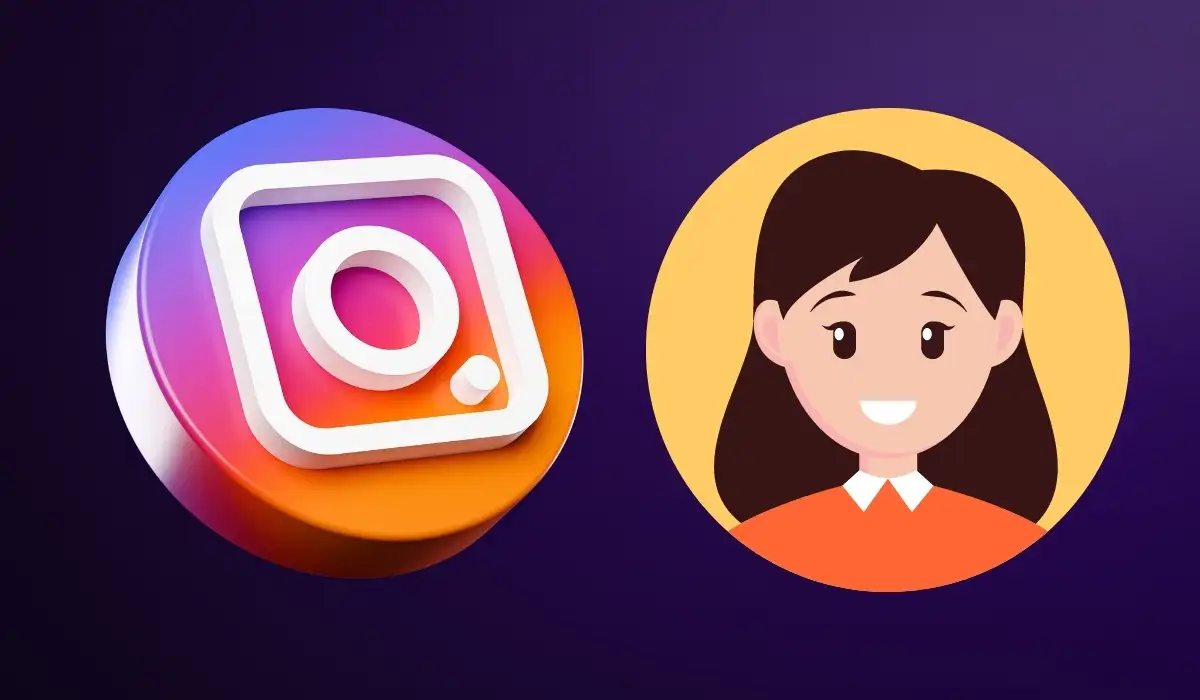
Creează un avatar pe Instagram
În momentul în care scriu acest articol, funcția avatar este disponibilă numai în aplicația Instagram pe Android și iPhone. Nu vă puteți crea sau edita avatarul sau nu puteți vedea autocolantele pentru avatar pe site-ul Instagram.
- Mergeți la fila profil Instagram și selectați pictograma meniu din dreapta sus.
- Alegeți Setări și apoi Cont .
- Alegeți Avatar pe ecranul Setări cont.
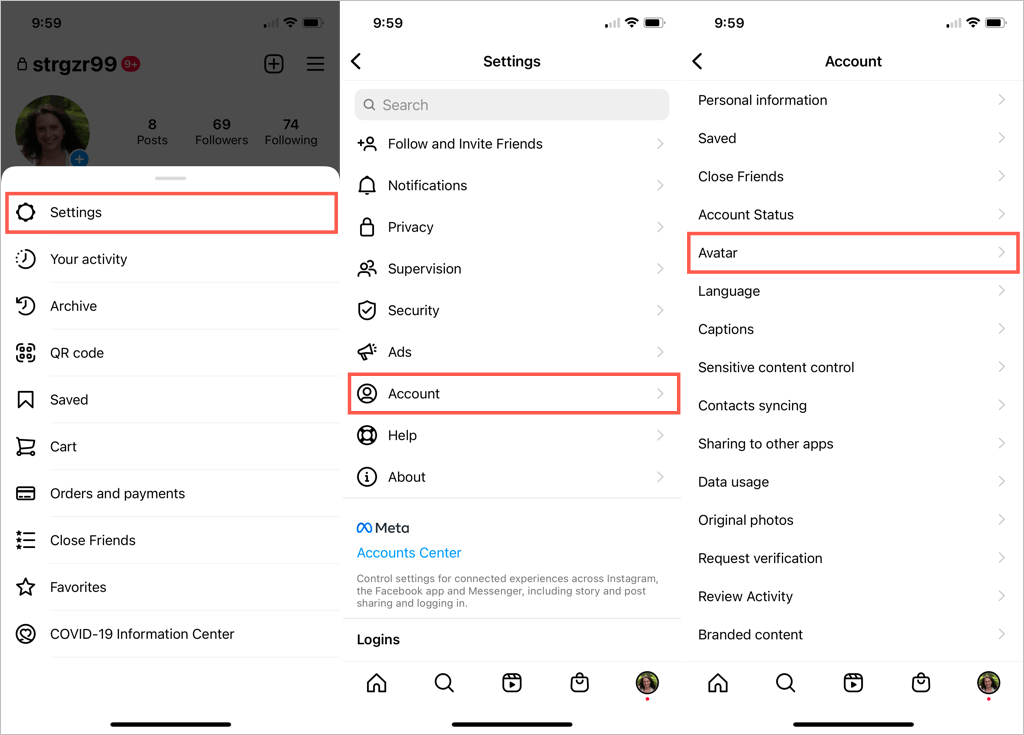
Dacă aveți Instagram și Facebook conectate, este posibil să vedeți un mesaj care vă anunță că vă puteți folosi avatarul Facebook (dacă aveți unul) pe Instagram. Alegeți Da, folosiți avatarul meu dacă preferați să utilizați doar opțiunea Facebook. În caz contrar, alegeți Nu, creați un nou avatar pentru a vă configura micul sine.
Începeți prin a selecta tonul pielii și alegeți Următorul pentru a continua cu personalizările.
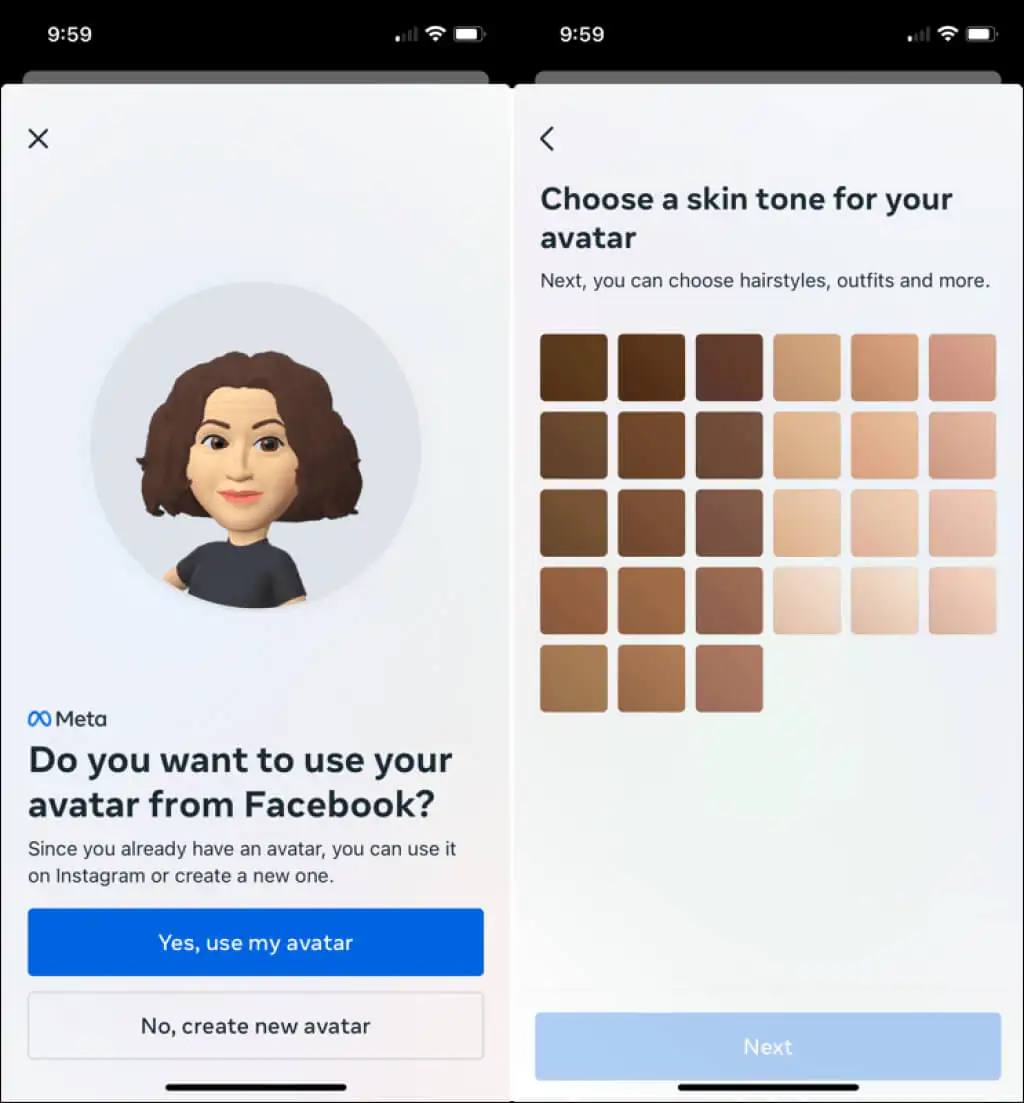
Personalizează-ți avatarul
Puteți vedea o previzualizare a avatarului dvs. pe parcurs, în partea de sus a ecranului. În dreapta sus, sub Terminat, este o pictogramă oglindă . Selectați-l pentru a afișa o imagine cu dvs. lângă previzualizare folosind camera frontală a dispozitivului. Acesta este un mod distractiv de a vă potrivi aspectul actual.
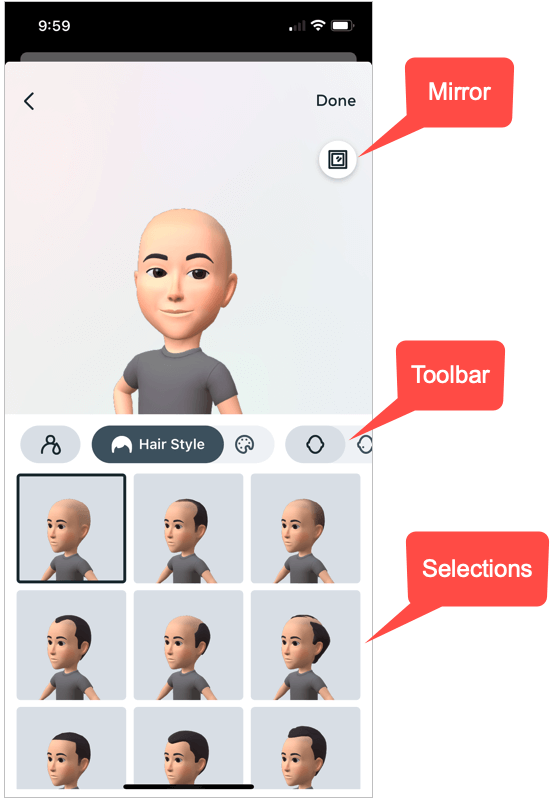
Sub previzualizare, aveți o bară de instrumente cu toate opțiunile pe care le puteți selecta. Puteți glisa la stânga sau la dreapta pe bara de instrumente pentru a ajunge oricând la un anumit articol.
Stilul și culoarea părului
Dacă urmați ordinea barei de instrumente, veți începe prin a vă alege stilul de păr din multe opțiuni. Apoi, selectați culoarea părului direct în dreapta și alegeți nuanța dvs.
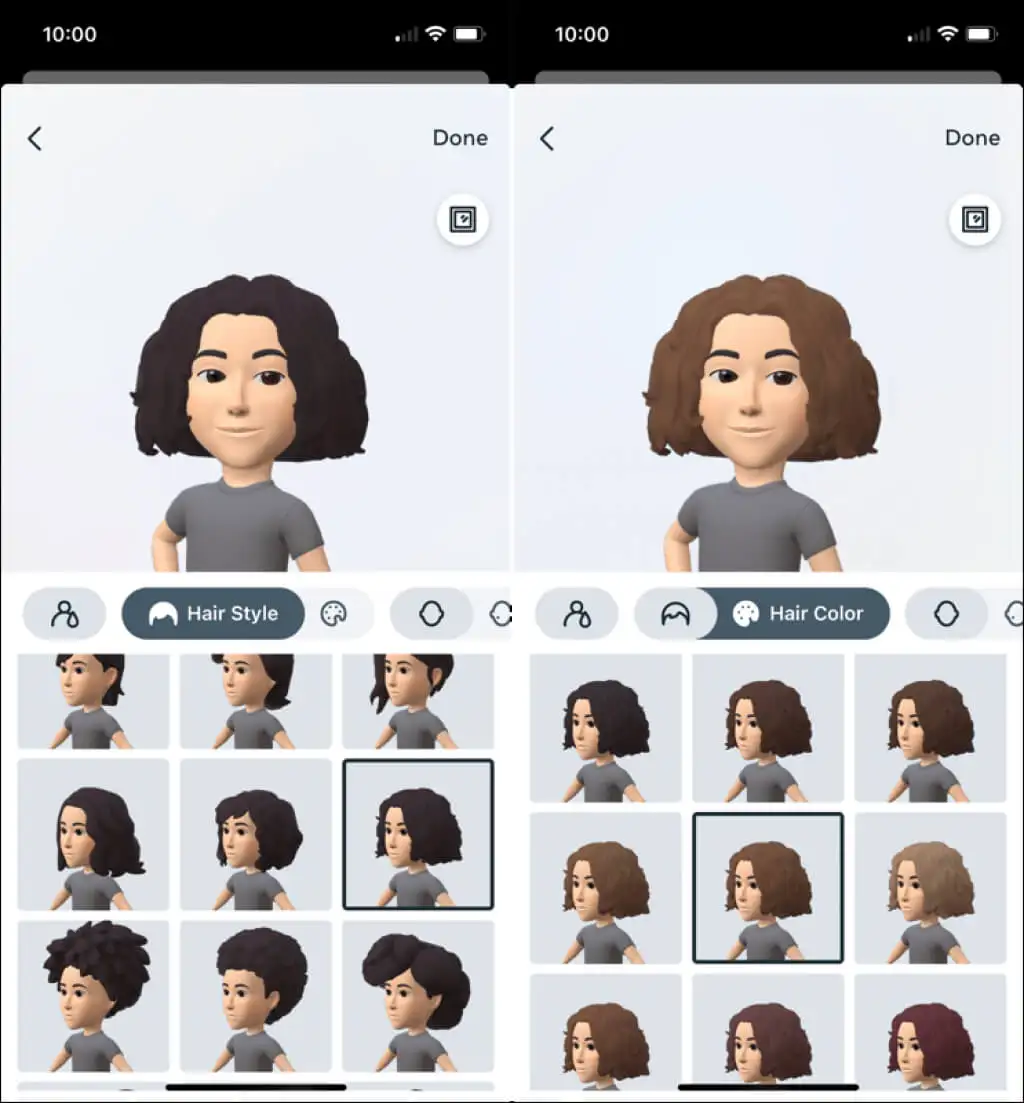
Forma feței, marcaje și linii
Apoi, alegeți opțiunea Forma feței și selectați forma pe care doriți să o utilizați. Acesta este momentul în care opțiunea oglindă este utilă pentru a obține acea formă potrivită.
Apoi, alegeți opțiunea Marcaje feței pentru a adăuga pistrui sau alte semne de frumusețe și opțiunea Linii feței pentru a include acele linii pe care le iubim cu toții.
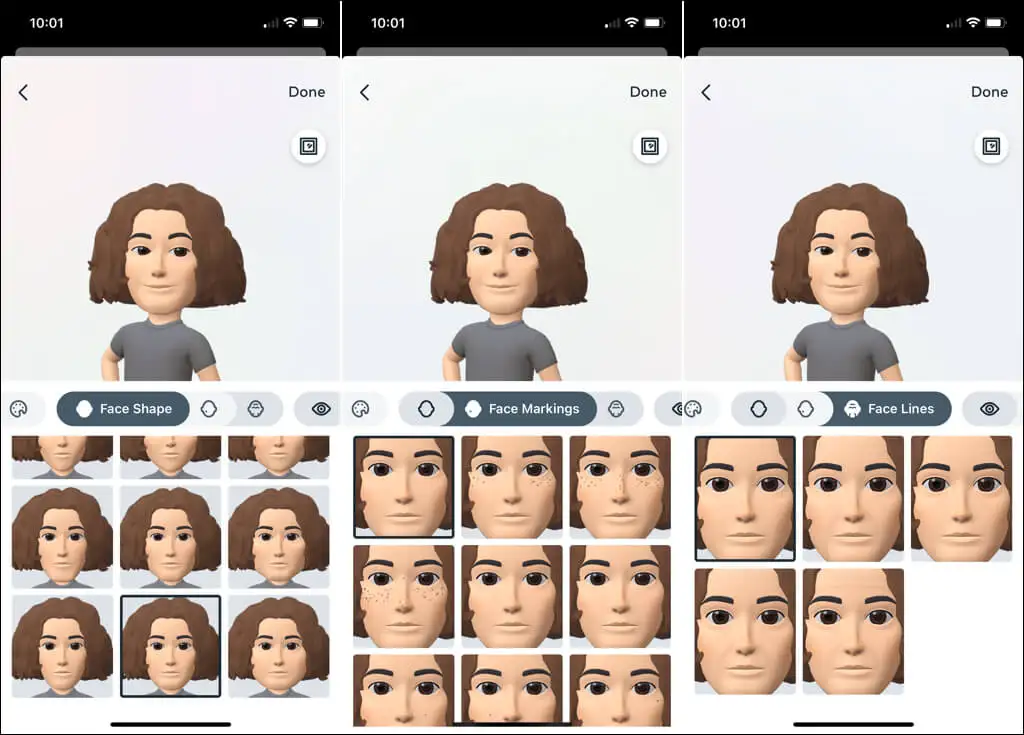
Forma ochilor, culoarea și machiajul
Acum puteți alege Forma ochiului dintre multe, multe opțiuni. Apoi, alegeți Culoarea ochilor pentru a vă selecta nuanța. Dacă doriți să vă îmbunătățiți ochii cu un creion de ochi, alegeți instrumentul Machiaj pentru ochi și alegeți un aspect distractiv sau elegant.
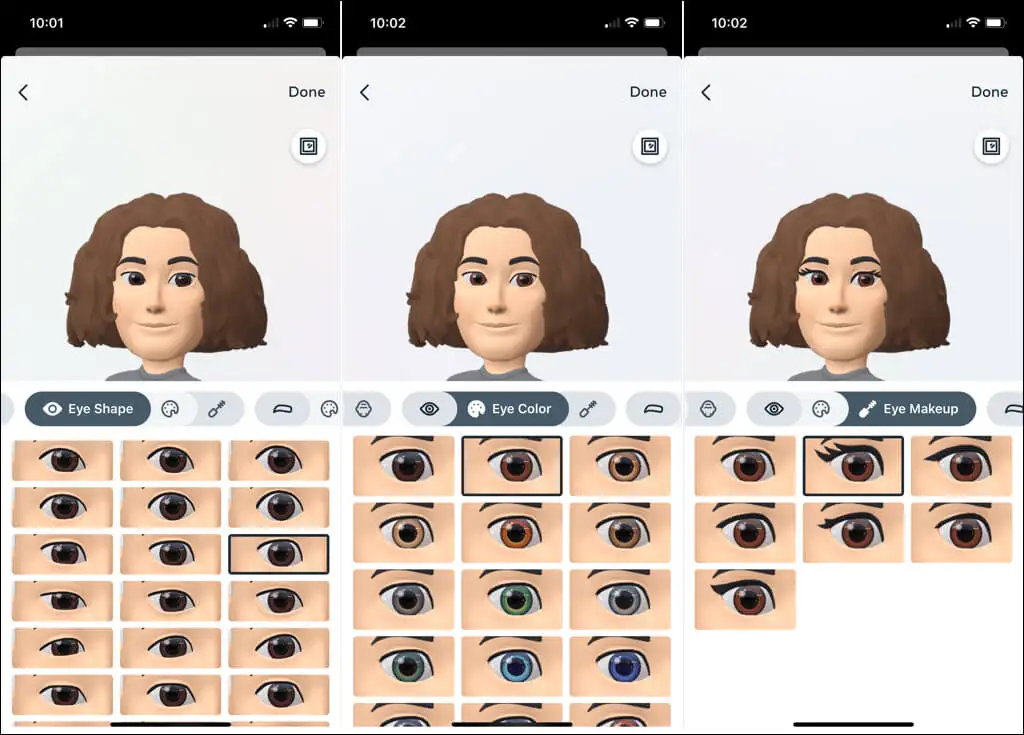
Sprâncene, culoare și Bindi
Mergând mai departe, veți vedea opțiunea Sprâncene pentru a se potrivi cu forma sprâncenelor, urmată de Culoarea sprâncenelor pe care doriți să o utilizați. Apoi, puteți alege o opțiune Bindi dacă doriți.
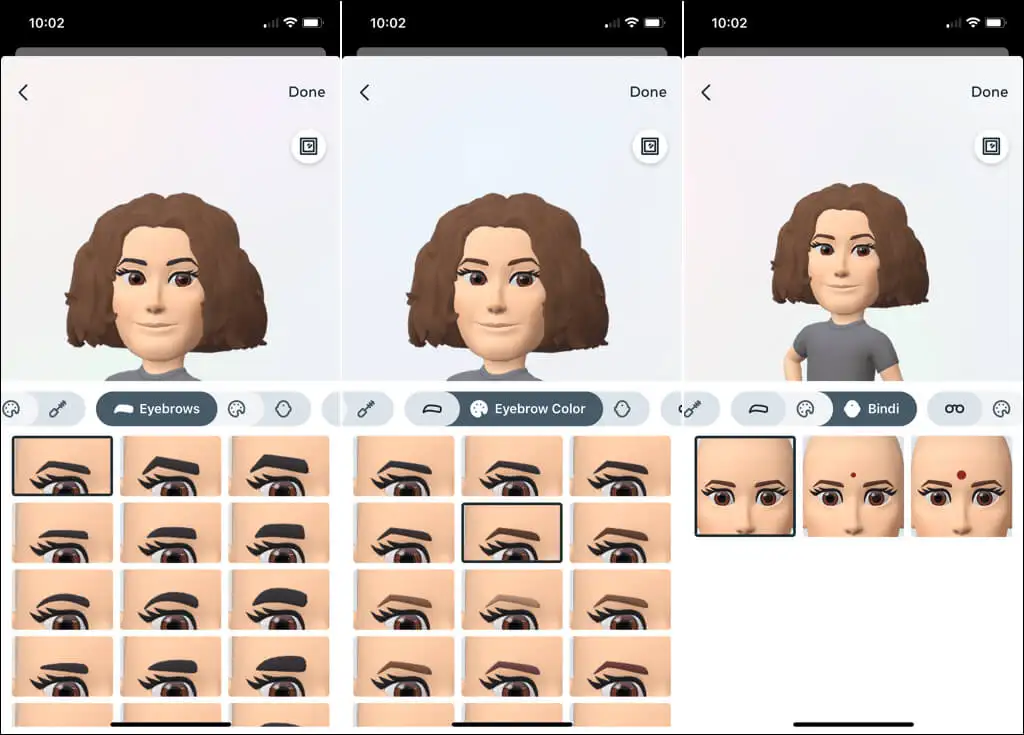
Ochelari și culoare
Dacă purtați ochelari de vedere, puteți selecta o pereche grozavă de Ochelari pentru avatarul dvs. Potriviți-vă aspectul actual sau încercați ceva nou. Apoi puteți alege culoarea ochelarilor .
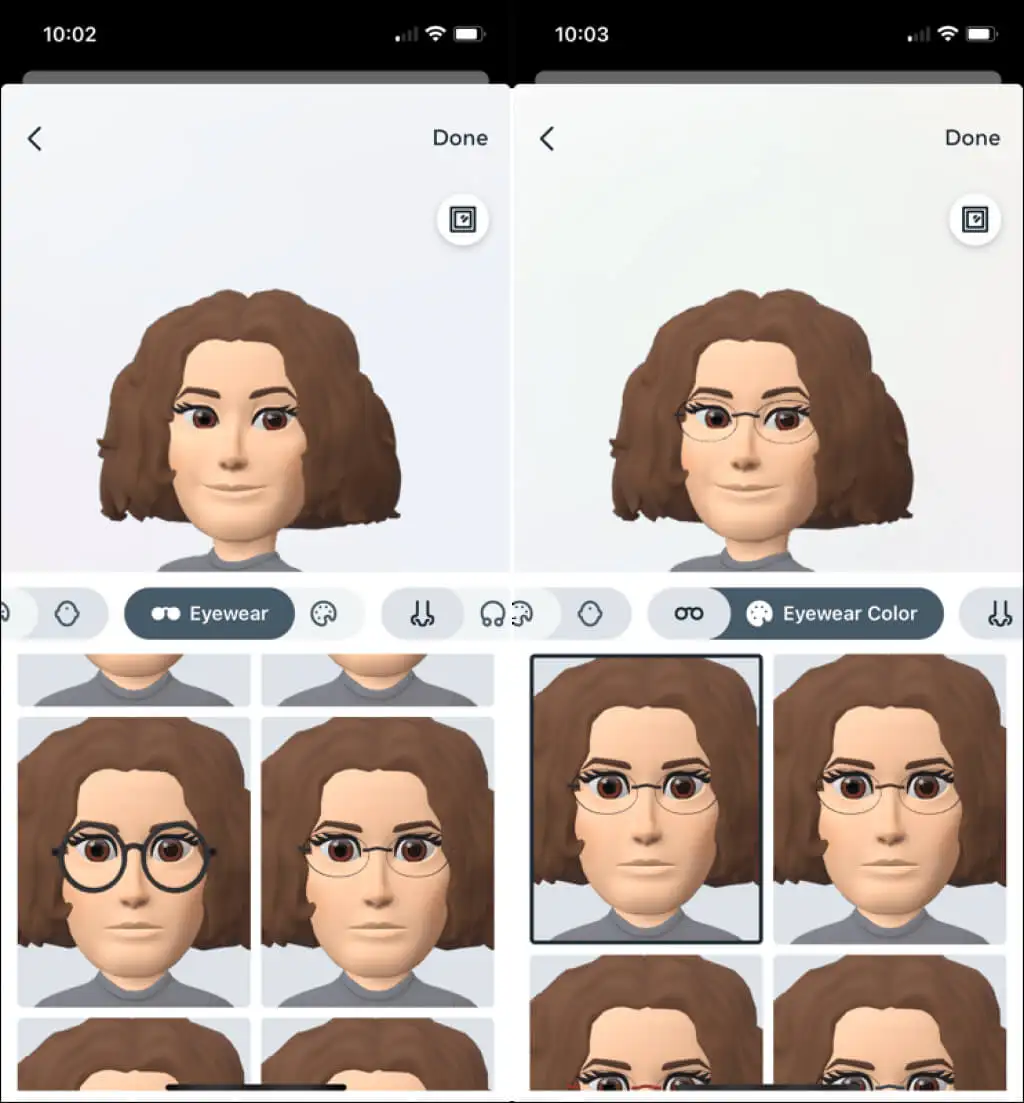
Nas și piercinguri
Indiferent de forma nasului tău, îl vei găsi cu următoarea opțiune pentru Nas . Dacă aveți un piercing la nas, asigurați-vă că îl adăugați în continuare cu opțiuni de post și cerc în secțiunea Piercinguri de nas .
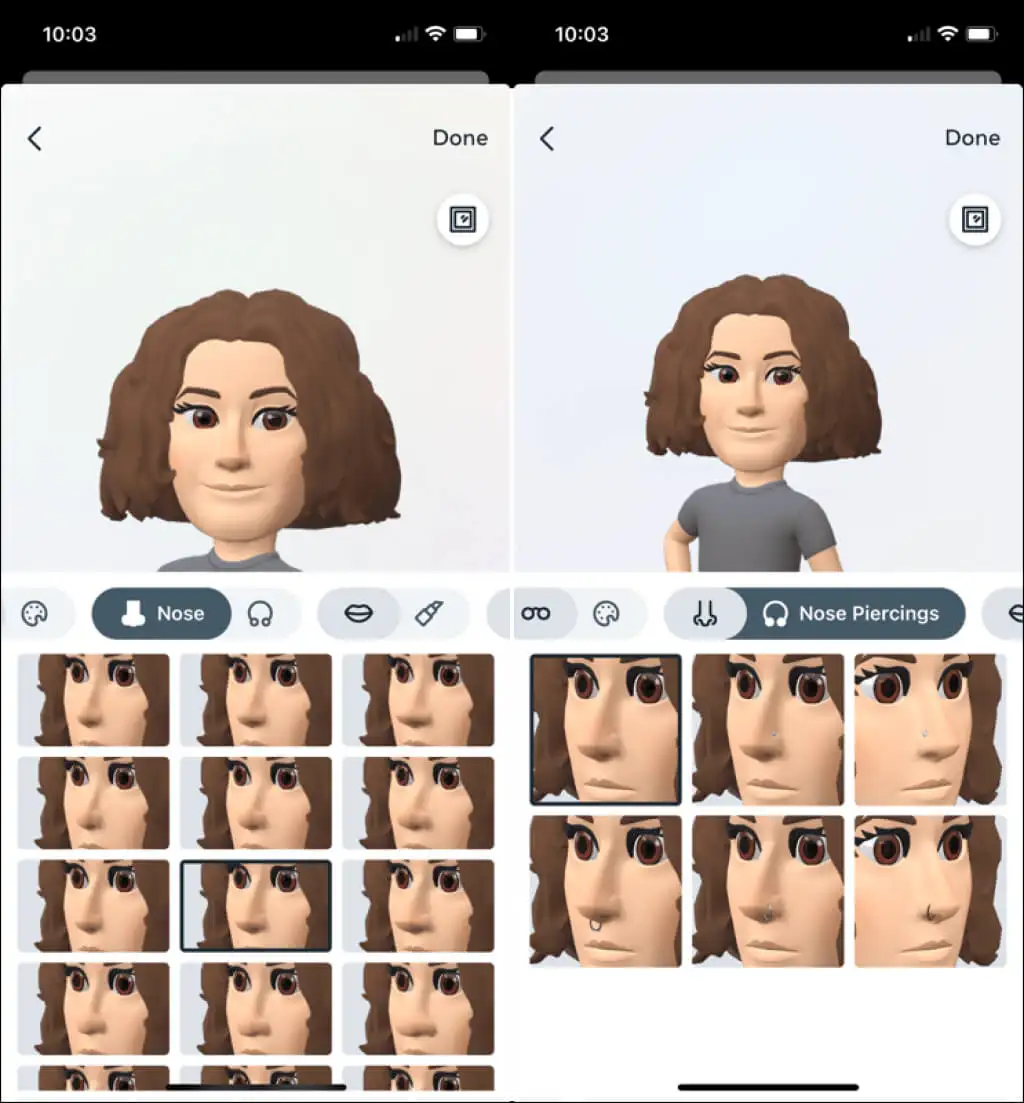
Gură și Culoare
Apoi, vine zona gurii pentru ca tu să alegi forma buzelor tale. Desigur, puteți continua prin adăugarea de culoare a buzelor .

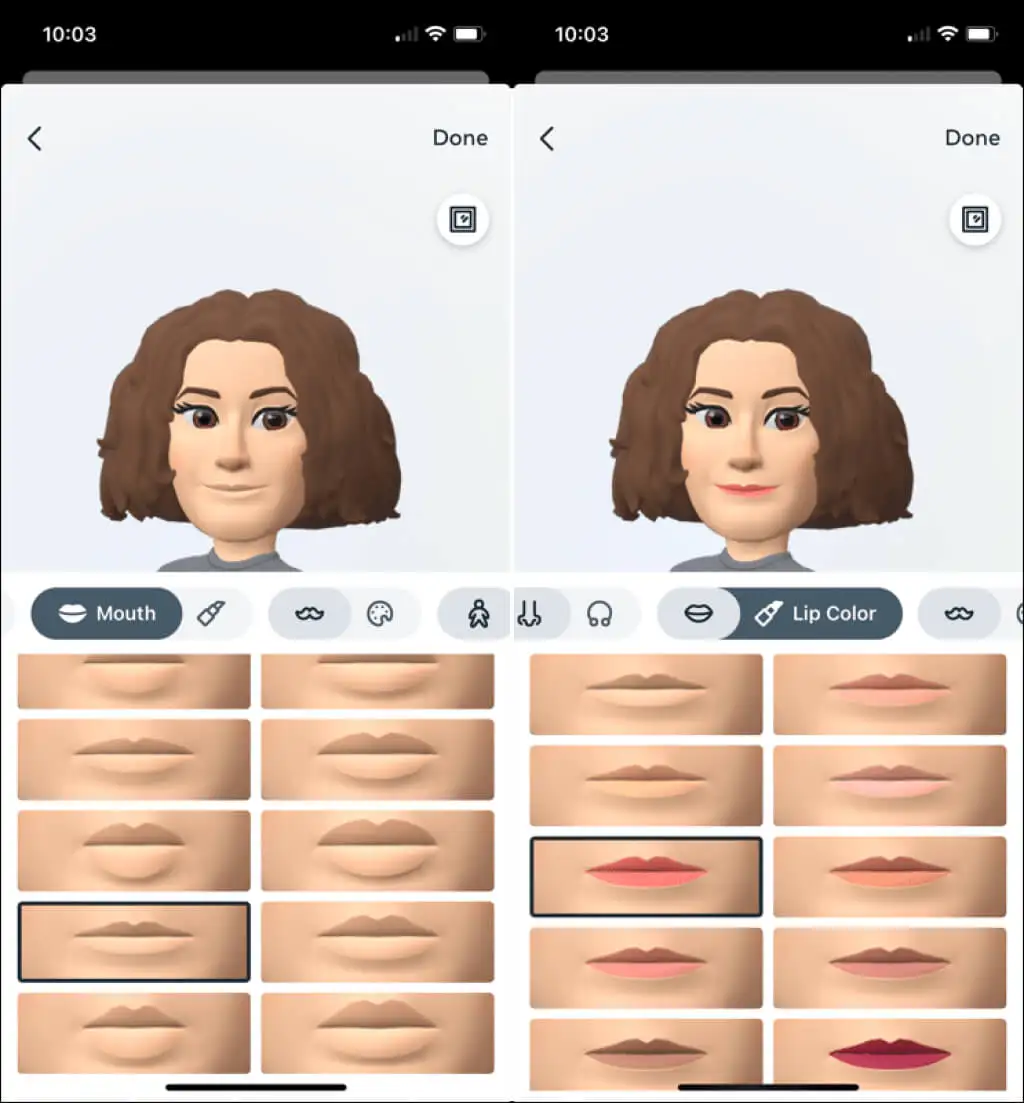
Păr facial și culoare
Ai mustață, barbă sau barbă? Selectează-ți stilul în secțiunea Păr facial și apoi folosește zona Culoarea părului facial pentru a-l potrivi.
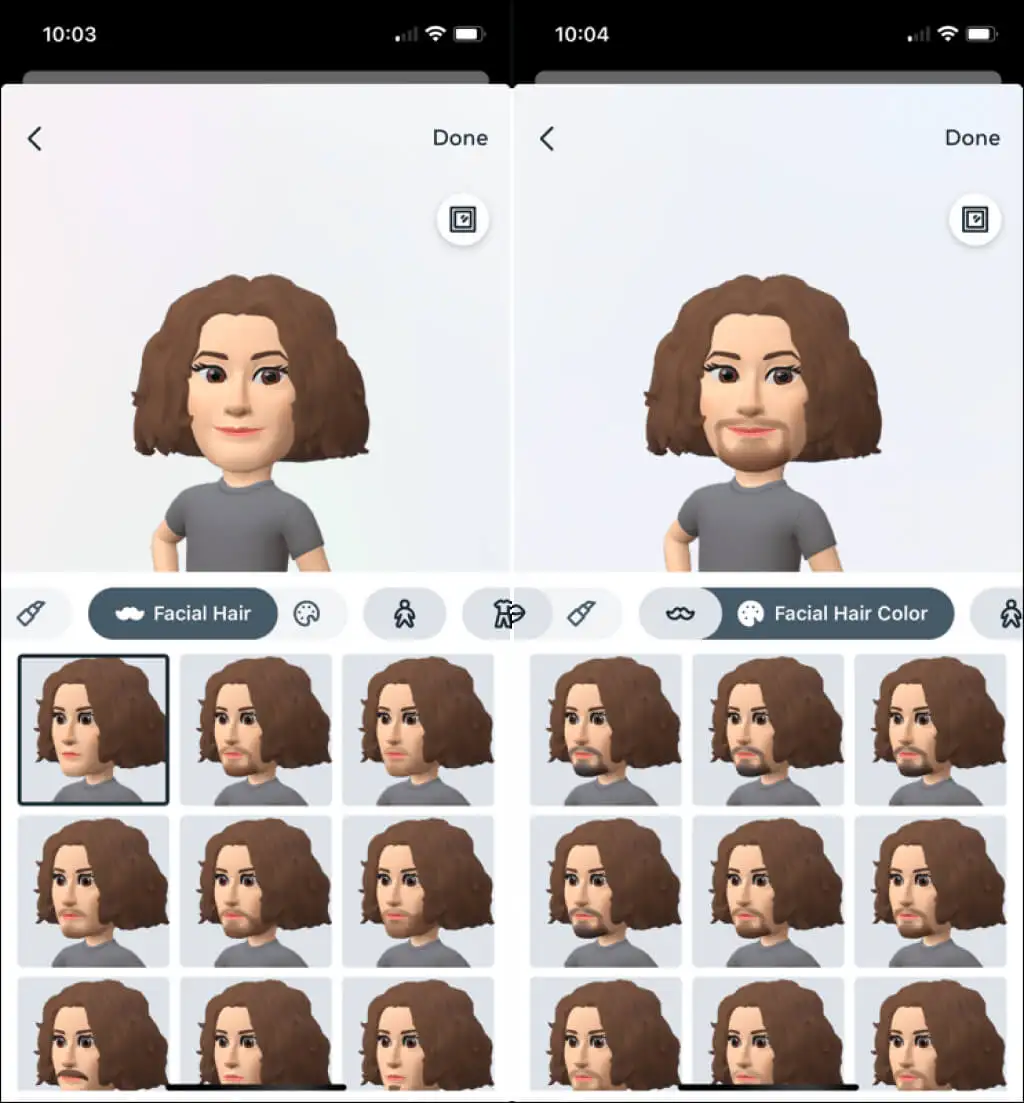
Corp, ținută și articole pentru cap
Avatarele Instagram sunt pentru toate formele și dimensiunile, așa că treceți la secțiunea Corp pentru a le selecta pe ale dvs. Apoi, scapă de acele haine plictisitoare și alege o ținută drăguță, colorată sau cool . Sunt multe, multe dintre care să alegi pentru toate gusturile și stilurile.
Dacă doriți să adăugați o șapcă, o beretă sau un alt echipament, utilizați opțiunea Crăciun și apoi selectați Culoarea pentru cap .
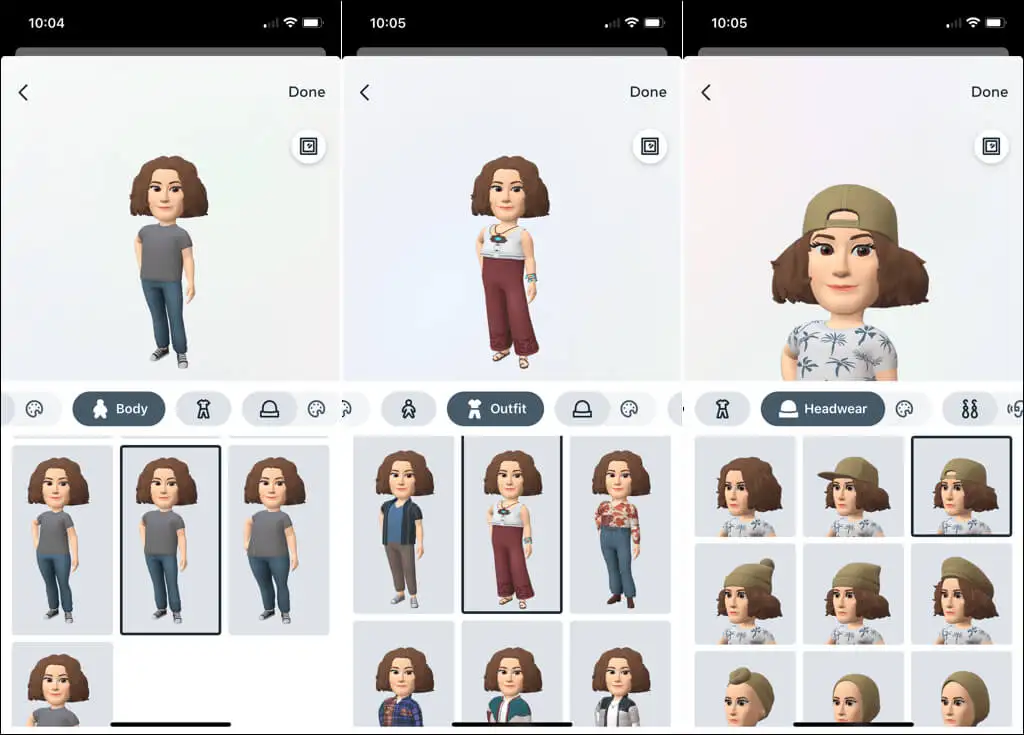
Piercing urechi și dispozitive auditive
Dacă aveți urechi perforate, alegeți în continuare o pereche de Piercing -uri. Pentru cei cu un dispozitiv auditiv, puteți alege stilul și culoarea în secțiunile Aparate auditive și Culoare dispozitiv auditiv .
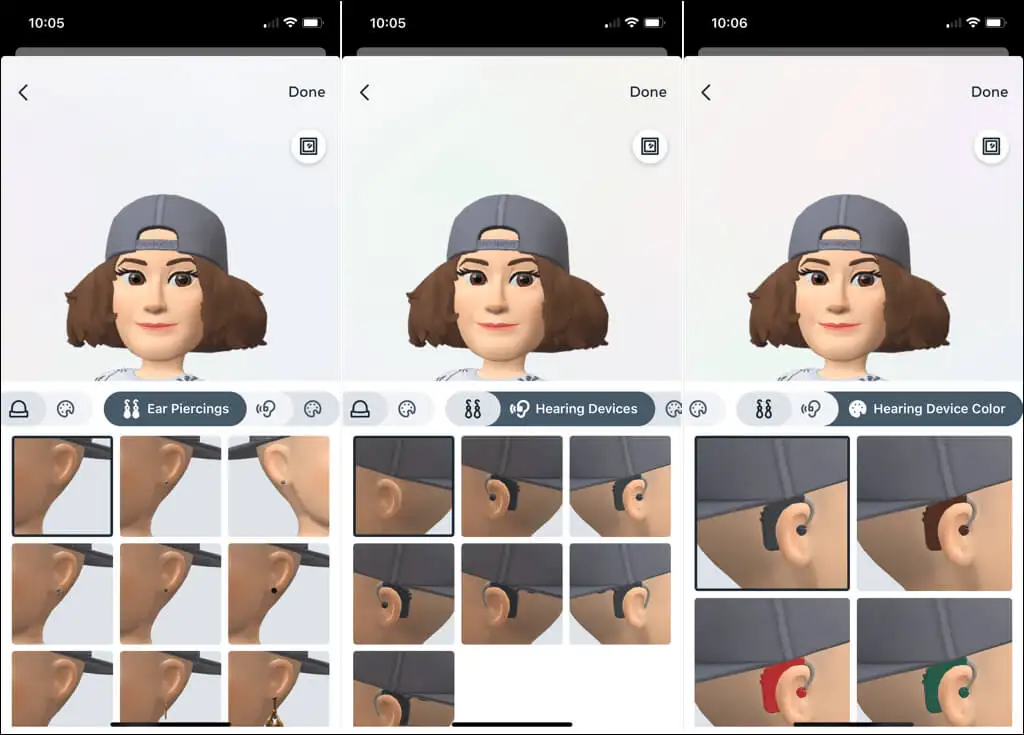
Salvează-ți avatarul
După ce ați terminat de personalizat avatarul, alegeți Terminat în colțul din dreapta sus și apoi Salvați modificările în caseta pop-up. Veți vedea un mesaj scurt pe măsură ce avatarul dvs. este actualizat; selectați Următorul când se termină.
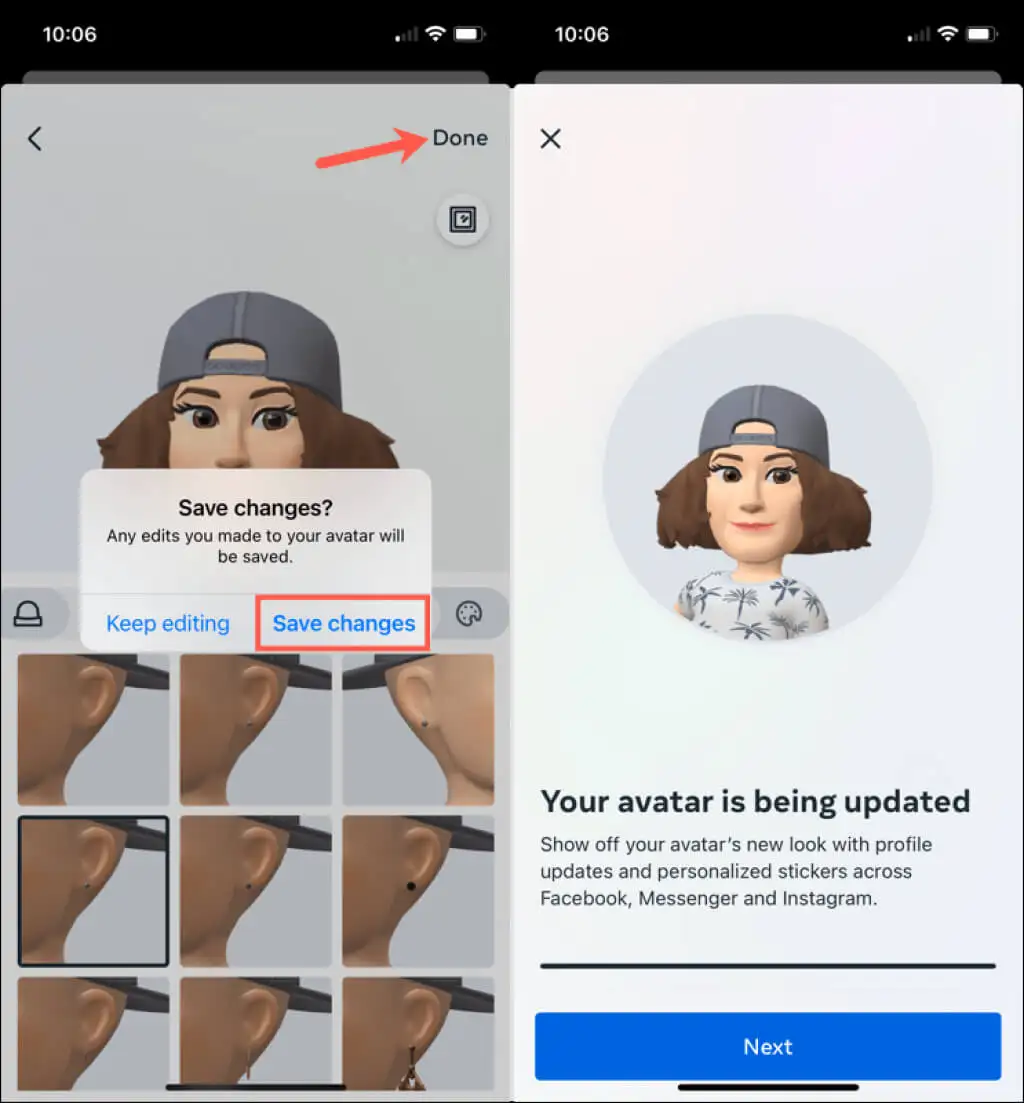
Cam despre asta e! Acum ai un pic frumos de folosit în mesaje și povești.
Distribuiți autocolantul dvs. cu avatar
Puteți folosi autocolante ale avatarului dvs. în mesajele și poveștile Instagram. În plus, le poți folosi și în Facebook și Messenger. Veți vedea multe expresii pentru avatarul dvs., care variază de la o sărbătoare la dragoste la un simplu „Bună”.
Adăugați un autocolant la un mesaj
Pentru a adăuga un autocolant cu avatar la un mesaj direct, atingeți pictograma autocolant din dreapta câmpului de mesaj.
Selectați Avatar și apoi alegeți expresia pe care doriți să o utilizați. Autocolantul va ajunge în mesajul către prietenul tău de pe Instagram.
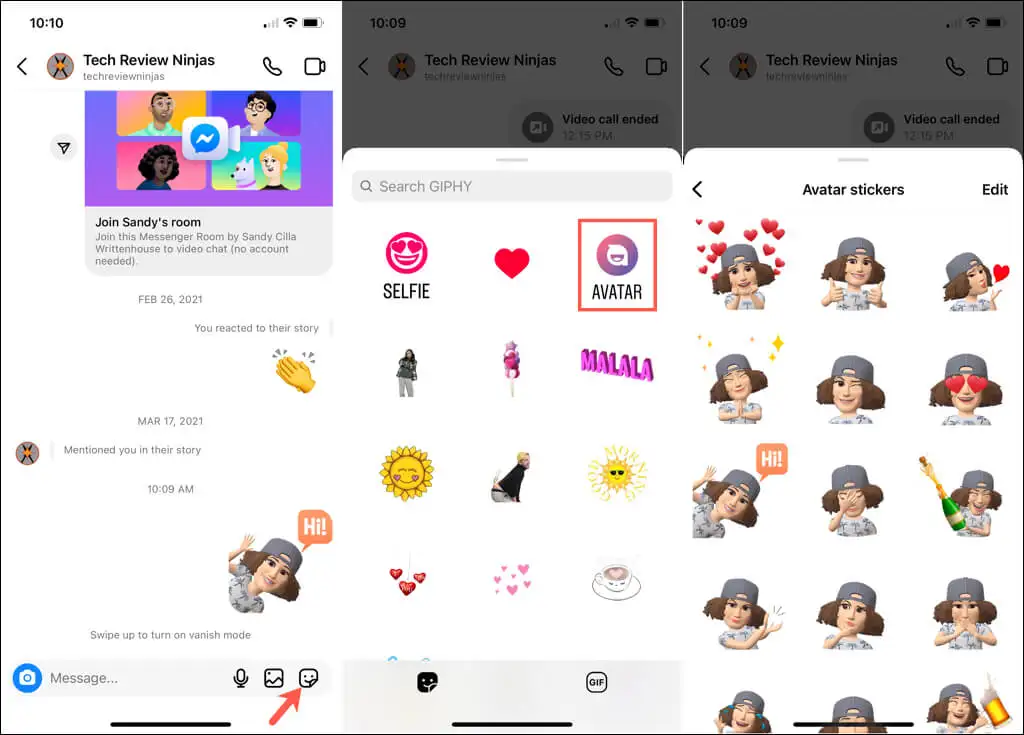
Adăugați un autocolant la o poveste
Pentru a adăuga un autocolant cu avatar la povestea dvs., începeți să vă creați povestea așa cum ați proceda de obicei. În partea de sus a ecranului, alegeți pictograma autocolantă .
Selectați Avatar și alegeți expresia pe care doriți să o utilizați. Când stickerul se afișează pe povestea ta, atingeți și trageți pentru a-l muta unde doriți. Apoi, continuați să editați sau să distribuiți povestea dvs. ca de obicei.
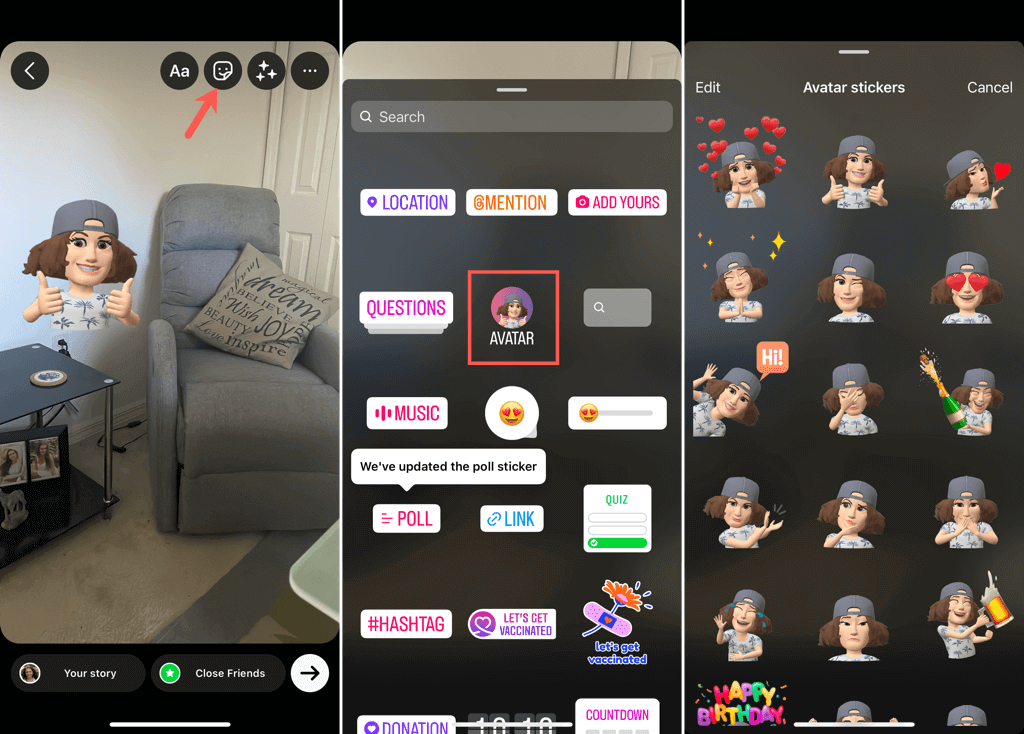
Editează-ți avatarul
Poate ți-ai luat o nouă coafură sau culoare, ți-ai crescut o barbă sau ai primit o pereche nouă de ochelari. Îți poți edita avatarul Instagram oricând îți place unul dintre următoarele moduri:
- Urmați aceiași pași de mai sus pentru a vă accesa Setări > Cont > Avatar .
- Selectați Editați profilul din fila profil . Apoi, alegeți Editați avatar .
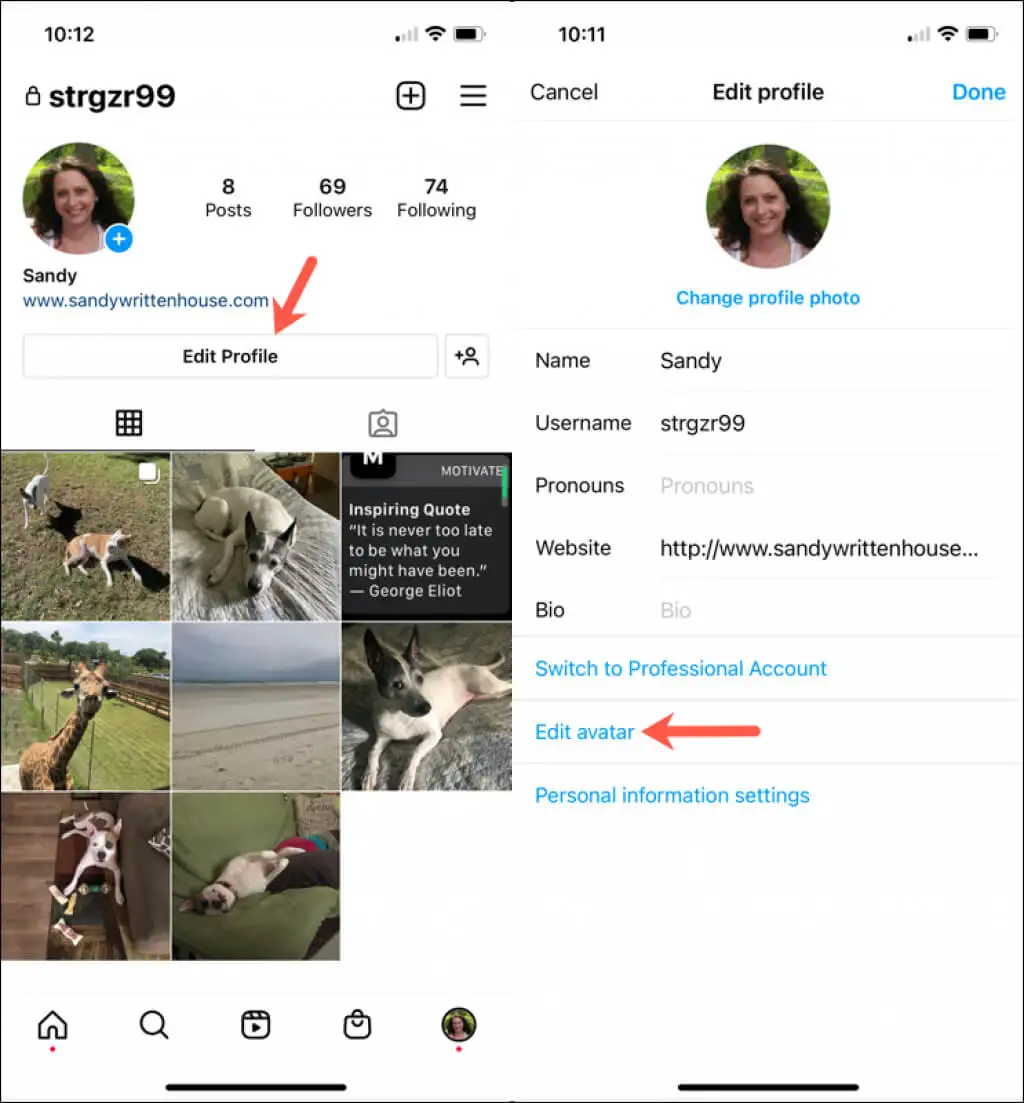
Veți vedea apoi avatarul dvs. actual în previzualizare cu toate aceleași opțiuni de personalizare ca și inițial. Efectuați modificările, selectați Terminat și alegeți Salvare modificări pentru a salva noul dvs.
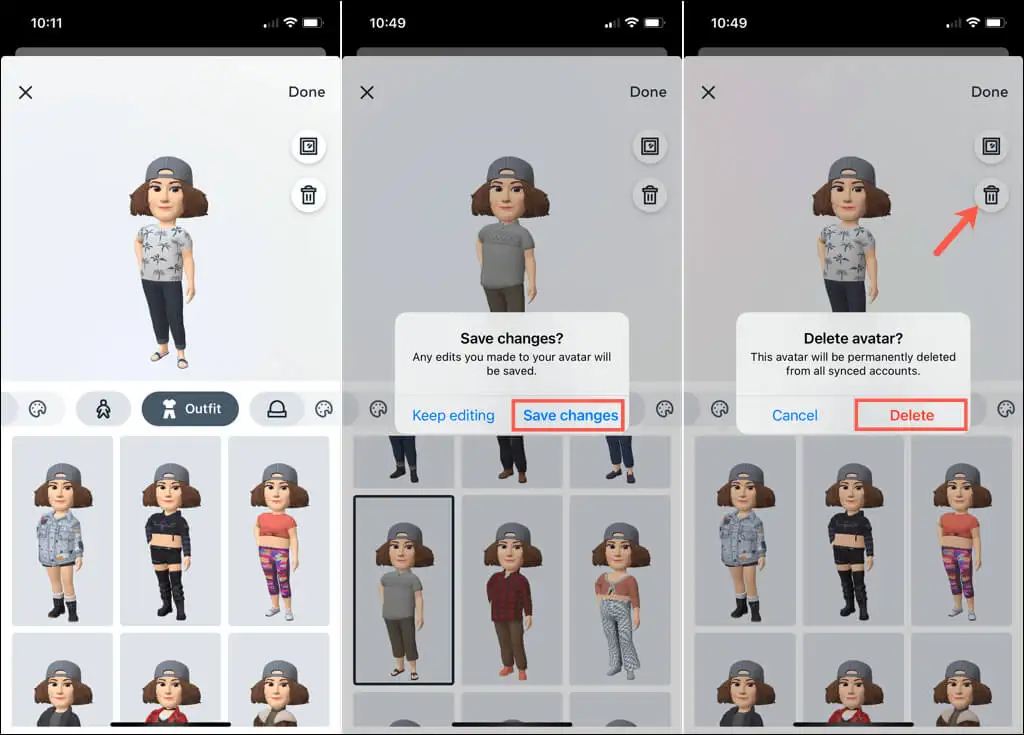
Dacă preferați să eliminați complet avatarul, alegeți coșul de gunoi din secțiunea de previzualizare și apoi confirmați că doriți să scăpați de avatarul dvs. selectând Ștergere .
După ce te distrezi puțin făcându-ți avatarul Instagram, ce zici să încerci să-ți creezi propriul emoji?
